Androidスマートフォンをご利用中に「SIMカードがありません」というエラーが表示されましたか?もしそうであれば、このページはまさにうってつけです。このページでは、 AndroidでSIMカードが挿入されていない問題を解決するための包括的なガイドをご紹介します。
これはモバイルユーザーにとって目新しいエラーではありませんが、初めて目にする人は不安に駆られます。しかし、どんな問題にも解決策はあります。そこで、このガイドを読んで、 AndroidでSIMカードが挿入されていないエラーを解決する12のベストな方法を学びましょう。
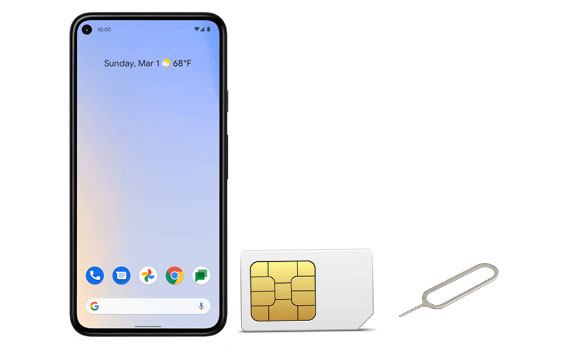
Androidスマートフォンに「SIMカードが挿入されていません」というメッセージが表示される場合、デバイスがSIMカードを正しく検出または読み取れないことを意味します。この問題は、ハードウェアまたはソフトウェアの問題が原因である可能性があります。
最も一般的な理由は次のとおりです。
多くのスマートフォンでは、新しく挿入したSIMカードは再起動するまで認識されません。Android Androidのあらゆる小さな問題を解決するには、通常、再起動が最も簡単な方法です。

SIMカードの取り付けまたは取り外しを行う前に、 Androidデバイスの電源がオフになっていることを確認してください。電源がオフになっていると、デバイスやSIMカードが損傷する恐れがあります。また、SIMカードが曲がったり傷ついていないか必ず確認してください。
最近の多くの端末では、SIMトレイは通常、電源ボタンまたは音量ボタンのすぐ隣にあります。古いAndroid端末では、背面パネルをスライドさせてバッテリーを取り外すことでSIMカードにアクセスできます。

アップグレードにより、設定が予期せず変更される場合があります。このアップデートにより、ネットワークが切断される可能性があります。これらのガイドラインがユーザーインターフェースに表示される内容と異なる場合は、メーカーのサイトにお問い合わせください。
ネットワーク オペレータを手動で選択するには:
1. 「設定」メニューに移動し、「無線とネットワーク」オプションを確認します。
2. ドロップダウンメニューから「モバイルネットワーク」を選択し、「ネットワークオペレータ」アイコンをクリックします。
3. 手動でネットワークの検索に進みます。

ネットワークモードを「自動」に切り替えると、スマートフォンが最適なネットワークを自動的に選択するようになります。このオプションの使い方がよくわからない場合は、以下の手順に従って、ネットワークモードを自動接続に設定してください。
1. 「設定」メニューに移動し、「モバイルネットワーク」オプションを確認します。
2.ネットワーク モードを選択し、ネットワーク モード - 5G/LTE/3G/2G/(自動接続)をタップします。

SIMカードを確認してください。汚れていませんか?金色の面に異物はありませんか?ゴミや汚れは取り除くことができます。柔らかい乾いた布かエアダスターを使って、SIMカードのコネクタやスポーク、そしてリーダーをきれいに拭いてください。また、SIMカードを誤って損傷しないように、慎重に取り扱ってください。
一部のスマートフォン、特に最新モデルには、SIMカードトレイが非常に小さいものがあります。そのため、通常のSIMカードを小型化する必要があるかもしれません。
もしそうなら、通常サイズのSIMカードをナノサイズまたはマイクロサイズに切り詰めましたか?そうでない場合は、SIMカードの金メッキが損傷している可能性があり、交換が必要になる可能性があります。
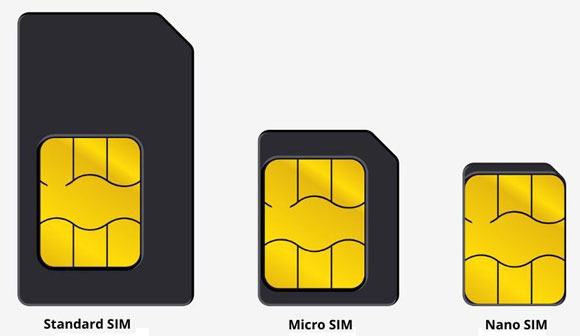
場合によっては、デバイスのキャッシュデータを消去することで問題が解決することもあります。ただし、次回の読み込みに少し時間がかかる場合があり、いくつかのアプリに再度ログインする必要がある可能性があります。
まず、設定アプリを開き、ドロップダウンメニューからストレージを選択します。アプリアイコンをもう一度クリックし、アプリ >ストレージアイコンを選択します。キャッシュを消去アイコンをクリックすると、すべてのキャッシュファイルを削除するかどうかを確認するポップアップウィンドウが表示されます。削除を選択して、処理を続行してください。

「フライト」モードをオンにすると、すべてのブロードキャストが機能しなくなり、携帯電話の受信がなくなるため、 Androidで「SIM カードが検出されません」というエラーが発生する場合の最も効率的な解決策の 1 つです。
機内モードを有効にするには、多くのスマートフォンで画面上部から下にスライドするだけで「クイック設定」に簡単にアクセスできます。「設定」メニューからもアクセスできます。
機内モードを再度クリックして無効にする前に、約30秒お待ちください。上記の手順をすべて完了すると、デバイスは再び接続を探し始めます。

デバイスのSIMトレイが破損またはひび割れているため、「SIMカードが検出されません」という通知が表示される場合があります。ご心配なく!SIMカードケースを交換するだけで、すぐに問題が解決するかもしれません。

特定のプログラムが問題の原因であると思われる場合は、まずそのプログラムを削除することを検討してください。セーフモードで定期的にスマートフォンを使用することで、どのサードパーティ製アプリがデバイスに問題を引き起こしているかを確認できます。セーフモードではシステムのデフォルト設定のみが実行されるため、問題の原因となっている可能性のあるサードパーティ製ソフトウェアを排除できます。

お使いのデバイスが携帯電話会社から購入された場合は、「サービスと修理」の保証期間をご確認ください。まだ期間内であれば、幸運です!
サービスセンターに行く際は、IMEI番号などの詳細情報を求められた場合は、デバイスをご持参ください。状況によっては、スロットリーダー、SIMカード、あるいは端末全体の交換が必要になる場合があります。
場合によっては、通信事業者のデータベースが SIM を認識するだけで済むこともあります。
すべてがうまくいかなかった場合、デバイスを工場出荷時の状態にリセットすることが最後の手段です。ただし、これによりすべてが工場出荷時の設定に戻ってしまうことにご注意ください。そのため、事前に徹底的なバックアップを行うことを強くお勧めします。
「設定」>「システム(または一般管理)」>「リセットオプション」>「すべてのデータを消去(工場出荷時の状態にリセット) 」を開いてください。「電話をリセット」を選択し、必要に応じてPINを入力して確定します。デバイスが再起動したら、SIMカードを再挿入してください。

Coolmuster Lab.Fone for Android(Androidデータ復元)連絡先の紛失を心配し、一つの機能しか持たないアプリをたくさんインストールしたくないAndroidユーザーにとって最適な選択肢です。SIMカードから削除された連絡先を復元するのに最適なアプリです。このアプリは、 AndroidスマートフォンのSIMカードから消去された連絡先情報を迅速かつ効率的に復元できます。
もちろん、この強力なツールは、 Android SIMカードと内蔵メモリカードから連絡先だけでなく、通話履歴、テキストメッセージ、動画、画像、音楽、ドキュメントも復元できます。重要なファイルを誤って削除してしまった場合でも、このツールが付属しているので、どうしたらいいのか悩む必要はありません。
このAndroid復元ソフトウェアは比較的簡単に使用できます。Android Androidとスマートフォンのデータ復元プロセス全体は、以下の3つの簡単な手順で完了します。
ステップ 1:接続 - ソフトウェアを実行し、USB コードを使用してAndroid端末を PC に接続します。
ステップ 2:スキャン - 復元するデータの種類を選択し、接続されたデバイスでAndroidデータをスキャンして復元できるようにします (クイック スキャンとディープ スキャンは、 Androidファイルにアクセスできる 2 つのスキャン モードです)。

ステップ3:復元 - Androidファイルの復元プロセスを開始する前に、復元したい連絡先を確認して選択します。次に、「復元」アイコンをタップして、選択した連絡先をコンピューターに保存します。

以上です。これらの解決策は、 Androidスマートフォンで「SIMカードが挿入されていません」というエラーが発生する場合の解決に役立つはずです。ほとんどの場合、この問題は軽微であり、SIMカードをクリーニングしたり、デバイスを再起動したり、ネットワーク設定をリセットしたりすることで解決できます。
トラブルシューティング中に誤って連絡先を失った場合は、 Coolmuster Lab.Fone for Android(Androidデータ復元)を使用して、SIM カードまたは携帯電話のメモリから連絡先をすばやく復元できます。
関連記事:
iPhone に SIM カードが取り付けられていないと表示される理由と解決方法
[完全ガイド] AndroidからAndroidへ連絡先を転送する7つの方法





